 ERP系统供应链操作手册采购管理.docx
ERP系统供应链操作手册采购管理.docx
- 文档编号:10969329
- 上传时间:2023-02-24
- 格式:DOCX
- 页数:55
- 大小:1.92MB
ERP系统供应链操作手册采购管理.docx
《ERP系统供应链操作手册采购管理.docx》由会员分享,可在线阅读,更多相关《ERP系统供应链操作手册采购管理.docx(55页珍藏版)》请在冰豆网上搜索。
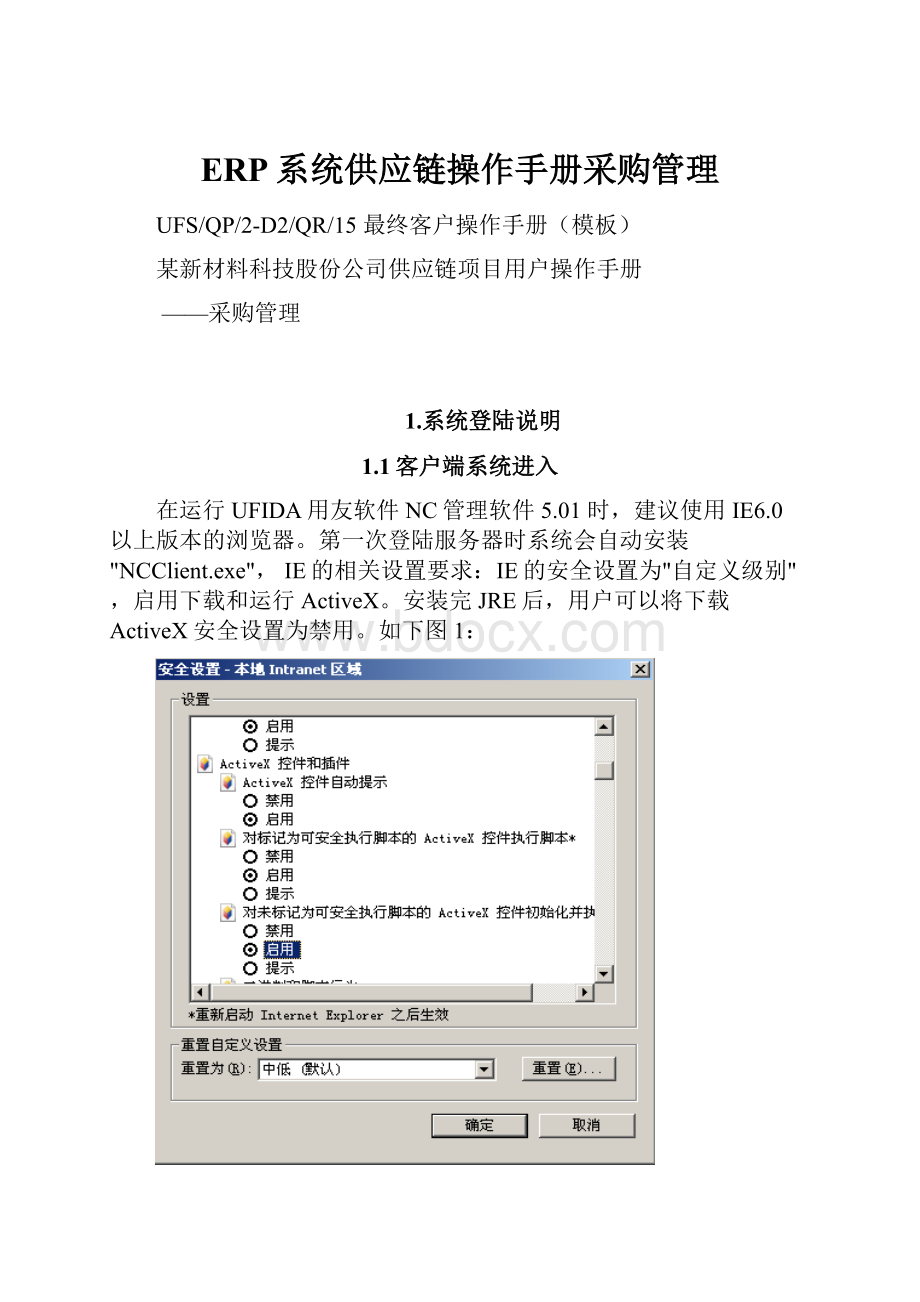
ERP系统供应链操作手册采购管理
UFS/QP/2-D2/QR/15最终客户操作手册(模板)
某新材料科技股份公司供应链项目用户操作手册
——采购管理
1.系统登陆说明
1.1客户端系统进入
在运行UFIDA用友软件NC管理软件5.01时,建议使用IE6.0以上版本的浏览器。
第一次登陆服务器时系统会自动安装"NCClient.exe",IE的相关设置要求:
IE的安全设置为"自定义级别",启用下载和运行ActiveX。
安装完JRE后,用户可以将下载ActiveX安全设置为禁用。
如下图1:
图1
1.11客户端控件安装
UFIDA用友软件NC管理软件5.02提供基于java技术的客户端应用。
运行客户端后系统自动连接服务器。
在IE中输入应用服务器地址为:
确认安装JAVA控件
安装完毕后如下图
系统登录
账套:
金川集团NC帐套
公司:
兰州金川金属材料技术公司(或者直接输入公司编码402)
日期:
系统默认服务器的当前时间,可修改
用户:
手工输入,建议使用数字和字母
密码:
手工输入。
连续三次密码输入错误,用户将被锁定,需要系统管理员解锁。
确认登录,如下图
1.集采操作使用说明
2.1物资需求申请
【操作岗位】:
采购业务员
【操作内容】:
物资需求申请单的填制、修改、送审
【操作方法】:
A、进入ERP/NC系统,双击【供应链】-【采购管理】-【物资需求申请】
B、点击【增加】,维护请购部门、请购人、所需何种物资及其数量等信息。
物资需求申请单内主要项目说明:
表头:
✧需求类型:
集采选择毛需求;
✧计划类型:
点击放大镜选择类型。
✧申请日期:
请购日期一般默认为系统当前登录日期,可修改;
✧请购人:
参照点选相关请购人员,也可自动带入当前操作人所对应的业务员;不能为空;
✧申请部门:
点选请购人后,自动带出;不能为空;
表体:
✧存货编码:
参照点选需请购的物料,后面的存货名称、规格、计量单位自动带出;不能为空;
✧数量:
所需物料数量;不能为空;
✧需求公司:
默认为当前登录公司,可修改;
✧需求库存组织:
对应需求公司选择,不能为空(可以直接输入编号40201);
✧需求日期:
默认为系统当前登录日期,可修改,不能为空;
✧采购岗位:
根据实际情况人员岗位可以录入。
C、请购单内信息维护完毕后,点击【保存】
D、单据保存完毕并确认无误后,点击【执行】下的【审核】,提交到上级领导那里进行审批
2.2需求汇总平衡
【操作岗位】:
采购业务员
【操作内容】:
物资需求申请单审批结束后,由请购员参照物资需求申请单、修改、送审,相关领导审批后,需求汇总平衡库存即可生效。
【操作方法】:
A双击【供应链】-【采购管理】-【需求汇总品衡】-【查询】-【确定】。
【操作描述】:
按照上图所示1.、2、3、4
注:
以上为需求公司操作。
【操作岗位】:
采购业务员
【操作内容】:
需求汇总平衡
【操作方法】:
双击【供应链】-【采购管理】-【需求汇总品衡】-【查询】-【确定】
【操作描述】:
参见上图1、2、3、4。
即可。
2.3请购
【操作岗位】:
采购业务员
【操作内容】:
请购单维护
【操作方法】
A、双击【供应链】-【采购管理】-【请购】-【查询】-【确定】。
点击【审核】。
2.4采购订单
【操作岗位】:
采购业务员
【操作内容】:
参照采购订单生成库存采购入库单,并确认入库数量
【操作方法】:
A、双击【供应链】-【采购订单】-【订单处理】-【维护订单】-【增加】-【请购单】
点击【确定】
点击【确定】。
点击【维护】-【修改】。
点击【保存】-【审核】
采购订单单内主要项目说明:
表头:
✧公司:
材料公司材料采购。
✧采购组织:
可选择相应的供应公司点击放大镜选择。
✧订单日期:
请购日期一般默认为系统当前登录日期,可修改;
✧供应商:
参照点选相关供应商不能为空;
✧业务类型:
自动带出部门;
✧采购员:
点击放大镜参照,不能为空;
✧采购部门:
点击放大镜参照,不能为空;(或者完成采购员点击回车将会自动弹出)。
✧表体:
✧存货编码:
自动带出;
✧数量:
自动带出;
✧含税单价:
根据采购货物的价格输入,可修改;
✧使用部门:
自动带出;
✧扣税类别:
默认应税外加,可修改,不能为空;
✧到货信息-收货公司为需求公司。
✧采购政策-收票公司为需求公司。
备注:
以上为供应公司。
2.5采购入库
【操作岗位】:
库房管理员
【操作内容】:
根据质量检验部门将采购物品入库。
【操作方法】:
A、双击【供应链】—【库存管理】—【入库业务】—【采购入库】,进入采购入库单维护界面,先选择业务流程
B、点击查询,录入查询条件,找到已签字的入库单据
点击【确定】
采购入库单内项目说明
表头:
✧单据号:
可按用户定义编号规则自动生成,用户可修改。
✧单据日期:
自动带入系统日期。
✧仓库:
录入入库仓库。
✧库存组织:
必须录入业务所属库存组织,录入仓库后自动带出。
✧业务流程:
指定入库的业务流程。
✧收发类别:
指定入库的入库类别。
✧库管员:
可录入库管员信息。
✧采购部门、采购员:
可录入采购部门和采购员信息。
✧供应商:
录入采购的供应商。
✧是否退库:
打勾表示此事务为退货事务,便于提供后续的退货统计。
表体:
✧存货编码:
参照输入存货编码,系统可自动携带名称、规格、型号、主计量单位等信息。
✧辅计量单位:
可参照输入该存货已有换算的辅计量单位,对于进行辅计量库存跟踪管理的存货必须输入。
系统自动查找换算率显示。
✧自由项:
参照输入该存货预定义的自由项及值,进行自由项跟踪。
自由项管理存货必须输入。
✧失效日期:
用户可输入入库批次的生产日期或失效日期,系统会根据存货保质期自动计算另一项。
用于进行效期的管理。
✧实收数量、实收辅数量:
录入入库数量或辅数量,系统会根据换算率自动换算。
当换算率为固定换算时,修改任意项,系统均计算另一项,公式为:
辅数量=主数量*换算率。
当换算率为可变换算时,修改其中一项不会引起另一项的修改。
✧单价、金额:
录入入库存货的成本单价或金额,系统会根据数量自动换算。
公式为:
金额=主数量*单价。
✧入库日期:
自动按系统日期显示,用户应录入实际入库日期,是系统先进先出的依据。
点击【保存】-【签字】。
2.6采购发票
【操作岗位】:
采购结算员、会计岗
【操作内容】:
根据供应商开来的发票和实际入库数量,维护采购发票的相关信息
【操作方法】:
A、双击【供应链】-【采购管理】-【采购发票】-【维护发票】节点,进入发票维护界面,并且选择业务流程
B、点击【增加】下的【库存采购入库单】,进入采购入库单查询界面
注:
查询界面中一定要注意选择,入库日期,最好控制在当日(查询范围最好不要超过一月)
点击【确定】
点击【单据维护】-【修改】。
采购发票单据内项目说明
表头:
✧发票号:
按采购发票的编号规则生成一个默认的单据号,可以修改,采购发票号在公司代码内可不是唯一的。
✧发票日期:
是指供应商开出发票的日期,可修改。
✧票到日期:
是指系统收到发票的日期,采购日期将以此为准,系统取当前日期。
✧发票类型:
是为了报税而设置的内容,如普通、专用等,发票类型是用户定义的,此处参照输入。
发票类型对系统后续的处理不产生任何影响。
✧业务类型:
材料公司材料采购,系统自动带出。
✧供应商:
输入,如输入的供应商为一次性供应商(散户),则必须为散户输入相关的名称等信息。
如为根据订单生成的采购发票,则取订单的发票方做为默认值。
如为根据采购入库单生成的采购发票,取采购入库单的来源采购订单上的发票方为默认值,发票方为空时,取订单上的供应商。
再此单据供应商是系统自动带出的。
✧采购部门:
执行采购任务的部门,参照输入。
如根据订单生成,取订单的采购部门。
✧采购员:
执行采购任务的业务员,参照输入。
如根据订单生成,取订单的采购员。
表体:
✧存货编码:
参照存货档案输入,可以直接输入编码。
此单据自动带出。
✧存货名称、规格、型号、产地:
根据存货编码从存货基本档案中自动带出,用户不可修改此单据自动带出。
✧计量单位:
存货档案中定义的主计量单位,此数据项用户是不能修改的。
此单据自动带出。
✧发票数量:
是指针对主计量单位的数量,输入,如根据订单生成,数量受订单数量容差控制。
数量不限制数字的范围。
当存货为非劳务或费用属性时,数量不可为零,此单据自动带出。
✧单价:
是针对主计量单位的单价,当数量为零时,单价可为零,如根据订单生成发票,系统取订单单价,否则输入。
不能小于零。
发票单价受订单单价容差控制。
✧金额:
单价*数量。
不能为空。
当数量为零时,可不遵守单价*数量。
✧含税单价:
是净含税单价,根据单价换算,可输入。
不能为空。
参照入库单生成采购发票时,如果入库单进行了价格结算,且采购发票的币种为本币,则取价格结算单上的“本币含税单价”作为发票的“含税单价”。
✧税率:
默认为表头税率,表头无税率,则默认为存货对应税率,可修改。
根据订单生成的发票,税率取订单税率。
✧价税合计:
是指此笔交易的总价款。
总是等于金额+税额。
E、采购发票维护完毕后,点击【保存】按钮,将单据保存
F、单据保存完毕并确认无误后,点击【审核】确认发票,系统自动将发票金额传送到应付管理,生成采购应付单
2.7应付款单审核
【操作岗位】:
财务负责人
【操作内容】:
应付款单据审核,并形成应付款挂账
【操作方法】:
A、系统自动将发票金额传送到应付管理,生成采购应付单,双击【财务会计】—【应付管理】—【单据处理】—【单据管理】-【查询】,进行采购应付单查询
B、点击查询,选择查询条件,查询相应的采购应付单
C、将需要审核的应付单前面的勾打上,点击【审核操作】下的【审核】
应付单内项目说明:
✧单位、单据号、期初单据:
在系统自动填充不能修改。
✧交易对象类型:
下拉框进行选择。
✧客商、单据日期、部门、业务员:
点击选择按钮输入。
✧币种、本币汇率:
点击选择按钮选择输入或直接输入,不得为空。
✧收支项目:
为客户自己定义的费用收支项目,如有相关费用发生,可点击选择按钮输入,如没有相关费用发生时,也可不输。
✧原币金额、本币金额:
直接输入往来业务的金额。
✧存货相关项目:
如输入了存货相关项目;则可建立往来款项与存货的对应关系,也可不输。
✧结算信息相关字段:
结算方式、票据类型、票据号、收款银行账号、付款银行账号、管理账户等字段是结算信息,在业务信息页签中可以录入,并支持带入结算信息页签。
2.8主付款单
【操作岗位】:
出纳、财务负责人、采购负责人
【操作内容】:
付款单据维护
【操作方法】:
A、双击【财务会计】—【应付管理】—【单据处理】—【单据录入】,进入付款单录入界面
B、点击【单据类型】,选择付款类型
点击【确定】。
C、点击【增加】进入应付单录入界面。
D.参照应付单完成付款单。
点击保存。
付款单内项目说明:
✧公司、单据号:
在系统自动填充不能修改。
✧客商、单据日期、部门、业务员:
点击选择按钮输入。
✧结算方式:
点击选择按钮输入。
✧币种、本币汇率:
点击选择按钮选择输入或直接输入,不得为空。
✧收支项目:
为客户自己定义的费用收支项目,如有相关费用发生,可点击选择按钮输入,如没有相关费用发生时,也可不输。
✧原币金额、本币金额:
直接输入往来业务的金额。
✧存货相关项目:
如输入了存货相关项目;则可建立往来款项与存货的对应关系,也可不输。
✧结算信息相关字段:
票据类型、票据号、收款银行账号、付款银行账号、管理账户等字段是结算信息,在业务信息页签中可以录入,并支持带入结算信息页签。
E.点击【单据管理】-【查询】-【确定】
点击【审核】。
2.9单据核销
【操作岗位】:
财务会计
【操作内容】:
应付单预付款单核销。
【操作方法】:
点击【财务会计】-【日常业务】-【单据核销】-【手工核销】
点击【查询】-【确定】。
点击【核销】
2.10凭证生成
【操作岗位】:
财务会计
【操作内容】:
凭证生成
【操作方法】:
3.自采操作使用说明
3.1物资需求申请
【操作岗位】:
需求申请填报(领料员)
【操作内容】:
物资需求申请单的填制、修改、送审
【操作方法】:
A、进入ERP/NC系统,双击【供应链】-【采购管理】-【物资需求申请】
B、点击【增加】,维护请购部门、请购人、所需何种物资及其数量等信息。
物资需求申请单内主要项目说明:
表头:
✧需求类型:
集采选择净需求;
✧计划类型:
点击放大镜选择类型。
✧申请日期:
请购日期一般默认为系统当前登录日期,可修改;
✧请购人:
参照点选相关请购人员,也可自动带入当前操作人所对应的业务员;不能为空;
✧申请部门:
点选请购人后,自动带出;不能为空;
表体:
✧存货编码:
参照点选需请购的物料,后面的存货名称、规格、计量单位自动带出;不能为空;
✧数量:
所需物料数量;不能为空;
✧需求公司:
默认为当前登录公司,可修改;
✧需求库存组织:
对应需求公司选择,不能为空(可以直接输入编号40201);
✧需求日期:
默认为系统当前登录日期,可修改,不能为空;
✧采购岗位:
根据实际情况人员岗位可以录入。
C、请购单内信息维护完毕后,点击【保存】
D、单据保存完毕并确认无误后,点击【执行】下的【审核】,提交到上级领导那里进行审批
3.2需求汇总平衡
【操作岗位】:
采购业务员、采购主管、部门负责人、财务负责人
【操作内容】:
物资需求申请单审批结束后,由请购员参照物资需求申请单、修改、送审,相关领导审批后,需求汇总平衡库存即可生效。
【操作方法】:
A、双击【供应链】-【采购管理】-【需求汇总品衡】-【查询】-【确定】。
【操作描述】:
按照上图所示1.、2、3、4
3.3请购
【操作岗位】:
领料员
【操作内容】:
请购单维护
【操作方法】
A、双击【供应链】-【采购管理】-【请购】-【查询】-【确定】。
点击【审核】。
3.4采购订单
【操作岗位】:
采购业务员
【操作内容】:
参照采购订单生成库存采购入库单,并确认入库数量
【操作方法】:
C、双击【供应链】-【采购订单】-【订单处理】-【维护订单】-【增加】-【请购单】
点击【确定】
点击【确定】。
点击【维护】-【修改】。
点击【保存】-【审核】
采购订单单内主要项目说明:
表头:
✧公司:
材料公司材料采购。
✧采购组织:
可选择相应的供应公司点击放大镜选择。
✧订单日期:
请购日期一般默认为系统当前登录日期,可修改;
✧供应商:
参照点选相关供应商不能为空;
✧业务类型:
自动带出部门;
✧采购员:
点击放大镜参照,不能为空;
✧采购部门:
点击放大镜参照,不能为空;(或者完成采购员点击回车将会自动弹出)。
✧表体:
✧存货编码:
自动带出;
✧数量:
自动带出;
✧含税单价:
根据采购货物的价格输入,可修改;
✧使用部门:
自动带出;
✧扣税类别:
默认应税外加,可修改,不能为空;
✧到货信息-收货公司为需求公司。
✧采购政策-收票公司为需求公司。
3.5采购入库
【操作岗位】:
库房管理员
【操作内容】:
根据质量检验部门出具的检验结果,参照库存采购入库单生成,进行入库。
【操作方法】:
A、双击【供应链】—【库存管理】—【入库业务】—【采购入库】,进入采购入库单维护界面,先选择业务流程
B、点击查询,录入查询条件,找到已签字的入库单据
注:
自采与集采到采购入库单查询条件输入时是有区别的。
看上图与集采的查询条件进行对比。
点击【确定】
采购入库单内项目说明
表头:
✧单据号:
可按用户定义编号规则自动生成,用户可修改。
✧单据日期:
自动带入系统日期。
✧仓库:
录入入库仓库。
✧库存组织:
必须录入业务所属库存组织,录入仓库后自动带出。
✧业务流程:
指定入库的业务流程。
✧收发类别:
指定入库的入库类别。
✧库管员:
可录入库管员信息。
✧采购部门、采购员:
可录入采购部门和采购员信息。
✧供应商:
录入采购的供应商。
✧是否退库:
打勾表示此事务为退货事务,便于提供后续的退货统计。
表体:
✧存货编码:
参照输入存货编码,系统可自动携带名称、规格、型号、主计量单位等信息。
✧辅计量单位:
可参照输入该存货已有换算的辅计量单位,对于进行辅计量库存跟踪管理的存货必须输入。
系统自动查找换算率显示。
✧自由项:
参照输入该存货预定义的自由项及值,进行自由项跟踪。
自由项管理存货必须输入。
✧失效日期:
用户可输入入库批次的生产日期或失效日期,系统会根据存货保质期自动计算另一项。
用于进行效期的管理。
✧实收数量、实收辅数量:
录入入库数量或辅数量,系统会根据换算率自动换算。
当换算率为固定换算时,修改任意项,系统均计算另一项,公式为:
辅数量=主数量*换算率。
当换算率为可变换算时,修改其中一项不会引起另一项的修改。
✧单价、金额:
录入入库存货的成本单价或金额,系统会根据数量自动换算。
公式为:
金额=主数量*单价。
✧入库日期:
自动按系统日期显示,用户应录入实际入库日期,是系统先进先出的依据。
点击【保存】-【签字】。
3.6采购发票
【操作岗位】:
采购结算员、会计岗
【操作内容】:
根据供应商开来的发票和实际入库数量,维护采购发票的相关信息
【操作方法】:
A、双击【供应链】-【采购管理】-【采购发票】-【维护发票】节点,进入发票维护界面,并且选择业务流程
B、点击【增加】下的【库存采购入库单】,进入采购入库单查询界面
注:
查询界面中一定要注意选择,入库日期,最好控制在当日(查询范围最好不要超过一月)
点击【确定】
点击【单据维护】-【修改】。
采购发票单据内项目说明
表头:
✧发票号:
按采购发票的编号规则生成一个默认的单据号,可以修改,采购发票号在公司代码内可不是唯一的。
✧发票日期:
是指供应商开出发票的日期,可修改。
✧票到日期:
是指系统收到发票的日期,采购日期将以此为准,系统取当前日期。
✧发票类型:
是为了报税而设置的内容,如普通、专用等,发票类型是用户定义的,此处参照输入。
发票类型对系统后续的处理不产生任何影响。
✧业务类型:
材料公司材料采购,系统自动带出。
✧供应商:
输入,如输入的供应商为一次性供应商(散户),则必须为散户输入相关的名称等信息。
如为根据订单生成的采购发票,则取订单的发票方做为默认值。
如为根据采购入库单生成的采购发票,取采购入库单的来源采购订单上的发票方为默认值,发票方为空时,取订单上的供应商。
再此单据供应商是系统自动带出的。
✧采购部门:
执行采购任务的部门,参照输入。
如根据订单生成,取订单的采购部门。
✧采购员:
执行采购任务的业务员,参照输入。
如根据订单生成,取订单的采购员。
表体:
✧存货编码:
参照存货档案输入,可以直接输入编码。
此单据自动带出。
✧存货名称、规格、型号、产地:
根据存货编码从存货基本档案中自动带出,用户不可修改此单据自动带出。
✧计量单位:
存货档案中定义的主计量单位,此数据项用户是不能修改的。
此单据自动带出。
✧发票数量:
是指针对主计量单位的数量,输入,如根据订单生成,数量受订单数量容差控制。
数量不限制数字的范围。
当存货为非劳务或费用属性时,数量不可为零,此单据自动带出。
✧单价:
是针对主计量单位的单价,当数量为零时,单价可为零,如根据订单生成发票,系统取订单单价,否则输入。
不能小于零。
发票单价受订单单价容差控制。
✧金额:
单价*数量。
不能为空。
当数量为零时,可不遵守单价*数量。
✧含税单价:
是净含税单价,根据单价换算,可输入。
不能为空。
参照入库单生成采购发票时,如果入库单进行了价格结算,且采购发票的币种为本币,则取价格结算单上的“本币含税单价”作为发票的“含税单价”。
✧税率:
默认为表头税率,表头无税率,则默认为存货对应税率,可修改。
根据订单生成的发票,税率取订单税率。
✧价税合计:
是指此笔交易的总价款。
总是等于金额+税额。
E、采购发票维护完毕后,点击【保存】按钮,将单据保存
F、单据保存完毕并确认无误后,点击【审核】确认发票,系统自动将发票金额传送到应付管理,生成采购应付单
点击【保存】。
点击【送审】。
3.7应付款单审核
【操作岗位】:
财务负责人
【操作内容】:
应付款单据审核,并形成应付款挂账
【操作方法】:
A、系统自动将发票金额传送到应付管理,生成采购应付单,双击【财务会计】—【应付管理】—【单据处理】—【单据管理】-【查询】,进行采购应付单查询
B、点击查询,选择查询条件,查询相应的采购应付单
C、将需要审核的应付单前面的勾打上,点击【审核操作】下的【审核】
应付单内项目说明:
✧单位、单据号、期初单据:
在系统自动填充不能修改。
✧交易对象类型:
下拉框进行选择。
✧客商、单据日期、部门、业务员:
点击选择按钮输入。
✧币种、本币汇率:
点击选择按钮选择输入或直接输入,不得为空。
✧收支项目:
为客户自己定义的费用收支项目,如有相关费用发生,可点击选择按钮输入,如没有相关费用发生时,也可不输。
✧原币金额、本币金额:
直接输入往来业务的金额。
✧存货相关项目:
如输入了存货相关项目;则可建立往来款项与存货的对应关系,也可不输。
✧结算信息相关字段:
结算方式、票据类型、票据号、收款银行账号、付款银行账号、管理账户等字段是结算信息,在业务信息页签中可以录入,并支持带入结算信息页签。
3.8主付款单
【操作岗位】:
出纳、财务负责人、采购负责人
【操作内容】:
付款单据维护
【操作方法】:
B、双击【财务会计】—【应付管理】—【单据处理】—【单据录入】,进入付款单录入界面
D、点击【单据类型】,选择付款类型
点击【确定】。
C、点击【增加】进入应付单录入界面。
D.参照应付单完成付款单。
点击保存。
付款单内项目说明:
✧公司、单据号:
在系统自动填充不能修改。
✧客商、单据日期、部门、业务员:
点击选择按钮输入。
✧结算方式:
点击选择按钮输入。
✧币种、本币汇率:
点击选择按钮选择输入或直接输入,不得为空。
✧收支项目:
为客户自己定义的费用收支项目,如有相关费用发生,可点击选择按钮输入,如没有相关费用发生时,也可不输。
✧原币金额、本币金额:
直接输入往来业务的金额。
✧存货相关项目:
如输入了存货相关项目;则可建立往来款项与存货的对应关系,也可不输。
✧结算信息相关字段:
票据类型、票据号、收款银行账号、付款银行账号、管理账户等字段是结算信息,在业务信息页签中可以录入,并支持带入结算信息页签。
E.再次点击【单据管理】-【查询】-【确定】
点击【审核】。
3.9单据核销
【操作岗位】:
财务会计
【操作内容】:
应付单预付款单核销。
【操作方法】:
点击【财务会计】-【日常业务】-【单据核销】-【手工核销】
点击【查询】-【确定】。
点击【核销】
3.10凭证生成
【操作岗位】:
财务会计
【操作内容】:
凭证生成
【操作方法】:
青山埋白骨,绿水吊忠魂。
- 配套讲稿:
如PPT文件的首页显示word图标,表示该PPT已包含配套word讲稿。双击word图标可打开word文档。
- 特殊限制:
部分文档作品中含有的国旗、国徽等图片,仅作为作品整体效果示例展示,禁止商用。设计者仅对作品中独创性部分享有著作权。
- 关 键 词:
- ERP 系统 供应 操作手册 采购 管理
 冰豆网所有资源均是用户自行上传分享,仅供网友学习交流,未经上传用户书面授权,请勿作他用。
冰豆网所有资源均是用户自行上传分享,仅供网友学习交流,未经上传用户书面授权,请勿作他用。


 《城市规划基本知识》深刻复习要点.docx
《城市规划基本知识》深刻复习要点.docx
